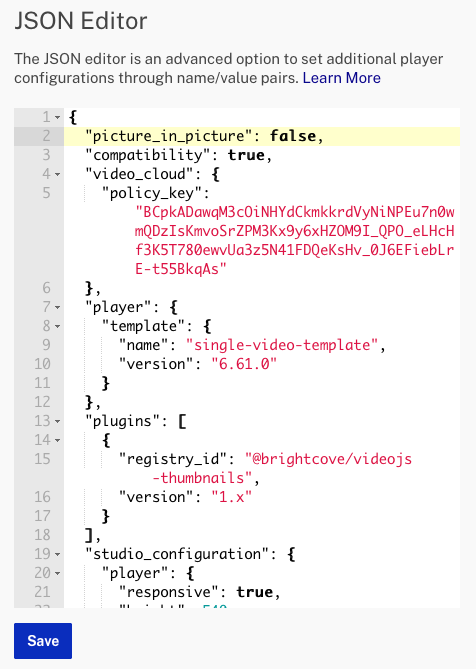Player-Steuerelemente konfigurieren
Für einen Player können Steuerelemente wie Qualitätsauswahl, Wiedergaberate, Bild-in-Bild, Vollbildsteuerung und vertikaler Lautstärkeregler konfiguriert werden.
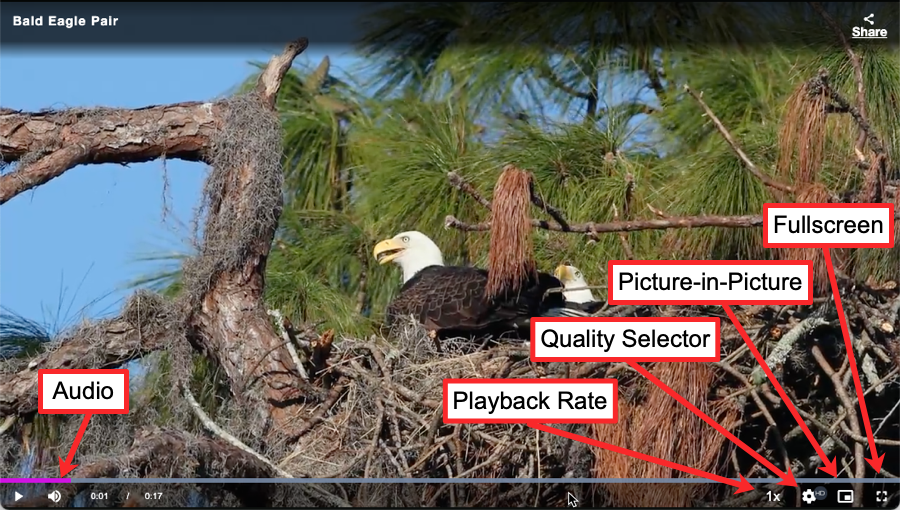
So konfigurieren Sie die Kontrollen Eigenschaften, folgen Sie diesen Schritten:
- Öffne das Spieler Modul.
- Klicken Sie auf den Link für den Player, den Sie konfigurieren möchten.
- Klicken Sie im linken Navigationsmenü auf Steuerelemente.
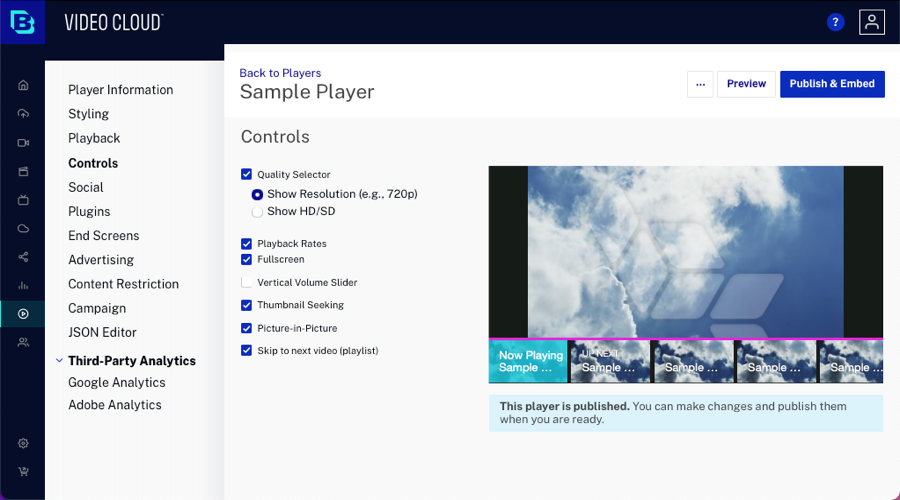
Die folgenden Steuerelemente können konfiguriert werden:
- Qualitätsauswahl
- Wiedergaberaten
- Vollbild
- Vertikaler Lautstärkeregler
- Thumbnail-Suche
- Bild im Bild
- Zum nächsten Video springen (Wiedergabeliste)
Stellen Sie nach Änderungen sicher, dass Sie den Player erneut veröffentlichen, damit die Änderungen sichtbar werden.
Qualitätsauswahl
Aktivieren der Qualitätsauswahl bietet die Möglichkeit, manuell eine andere Wiedergabe auszuwählen, während das Video abgespielt wird. In der unteren rechten Ecke des Players wird ein Zahnradsymbol angezeigt.
Wenn die Qualitätsauswahl aktiviert ist, stehen zwei Optionen für die Qualitätsauswahletikett sind aktiviert:
- Auflösung anzeigen (z. B. 720p) - Wiedergaben werden durch horizontale Auflösungslinien angezeigt
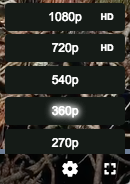
Wenn Sie diese Option verwenden, kann dem Quality Selection Plugin ein weiterer Parameter (
resolutionLabelBitrates) hinzugefügt werden, um auch die Bitraten anzuzeigen.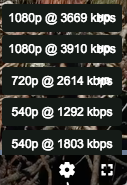
Dies muss durch Bearbeiten der Plugin-Parameter erfolgen, da es derzeit keine Möglichkeit gibt, diese Option über die Benutzeroberfläche des Players-Moduls zu konfigurieren. Weitere Informationen finden Sie in der Qualitätsauswahl-Plugin Dokument.
- HD / SD anzeigen - Der Player überprüft die Bitrateninformationen für jede Wiedergabe, um festzustellen, ob es sich um SD oder HD handelt
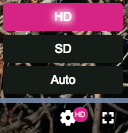
Wiedergaberaten
Die Wiedergaberaten sind für alle neuen Player ab Version 7 standardmäßig aktiviert. Diese Funktion bietet die Möglichkeit, manuell eine andere Wiedergaberate auszuwählen. In der unteren rechten Ecke des Players wird ein Symbol für die Wiedergaberate angezeigt.
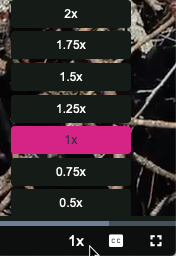
Vollbild
Wählen Vollbild um die Vollbildsteuerung zu aktivieren. Das Vollbild-Steuerelement bietet die Möglichkeit, die Größe des Players so zu ändern, dass er die gesamte Anzeige ausfüllt. Wenn das Video abgespielt wird, wird in der unteren rechten Ecke des Players ein Vollbildsymbol angezeigt.
Vertikaler Lautstärkeregler
Wählen Vertikaler Lautstärkeregler um den Lautstärkeregler vertikal anzuzeigen.
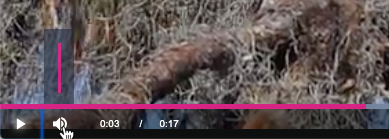
Thumbnail-Suche
Wählen Vorschaubild suchen um Video-Miniaturansichten über dem Fortschrittsbalken anzuzeigen.
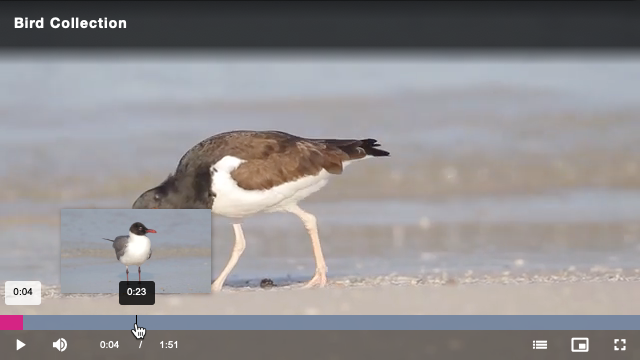
Zum nächsten Video springen (Wiedergabeliste)
Wählen Zum nächsten Video springen (Wiedergabeliste) um die Sprungsteuerung zu aktivieren. Sie können auf die Überspringsteuerung klicken, um zum nächsten Video in der Wiedergabeliste zu gelangen.
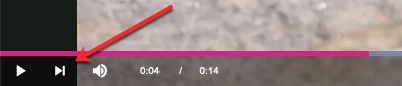
Bild-im-Bild-Darstellung
HTML5-Bild in Bildfunktionalität ist definiert als: Ermöglicht Websites, ein schwebendes Videofenster zu erstellen, das immer über anderen Fenstern liegt, sodass Benutzer weiterhin Medien konsumieren können, während sie mit anderen Inhaltsseiten oder Anwendungen auf ihrem Gerät interagieren.
Ein Beispiel für Bild-in-Bild ist in den folgenden beiden Screenshots dargestellt. Dieser erste Screenshot zeigt einen Browser mit einem Player, der ein Video anzeigt. Beachten Sie die Bild-in-Bild-Schaltfläche unten rechts im Player, auf die der rote Pfeil zeigt.
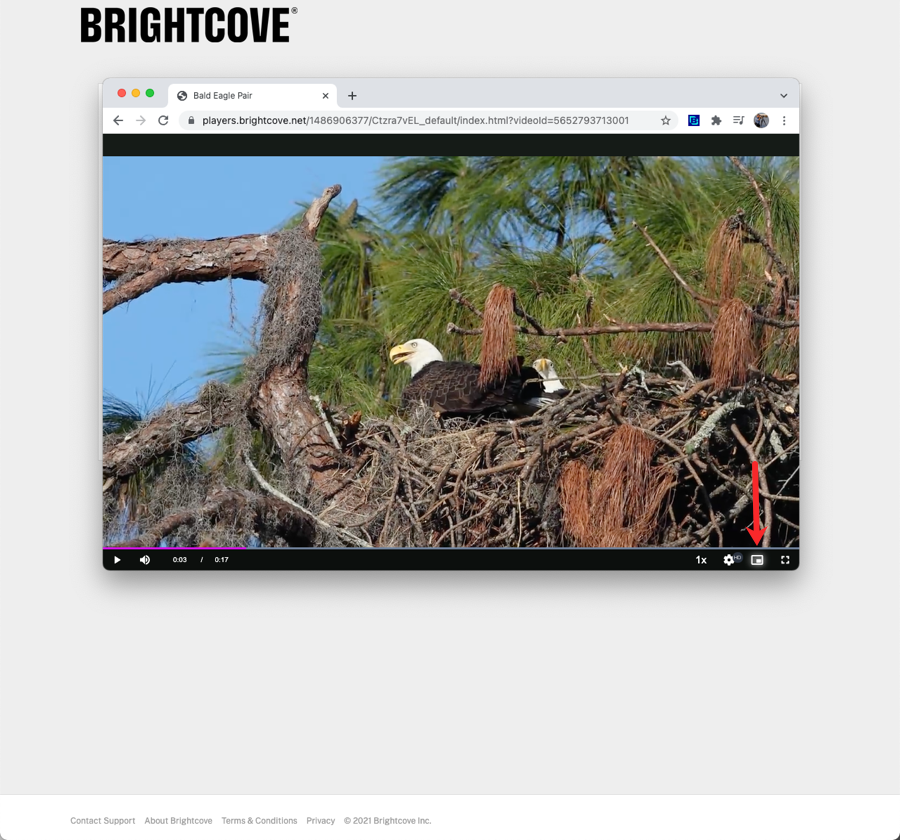
Dieser nächste Screenshot zeigt das Ergebnis des Klickens auf die Bild-in-Bild-Schaltfläche. Der Player bewegt sich standardmäßig unten rechts auf dem Bildschirm (NICHT im Browser). Der Player kann dann überall hin gezogen werden, wo der Betrachter ihn platzieren möchte.
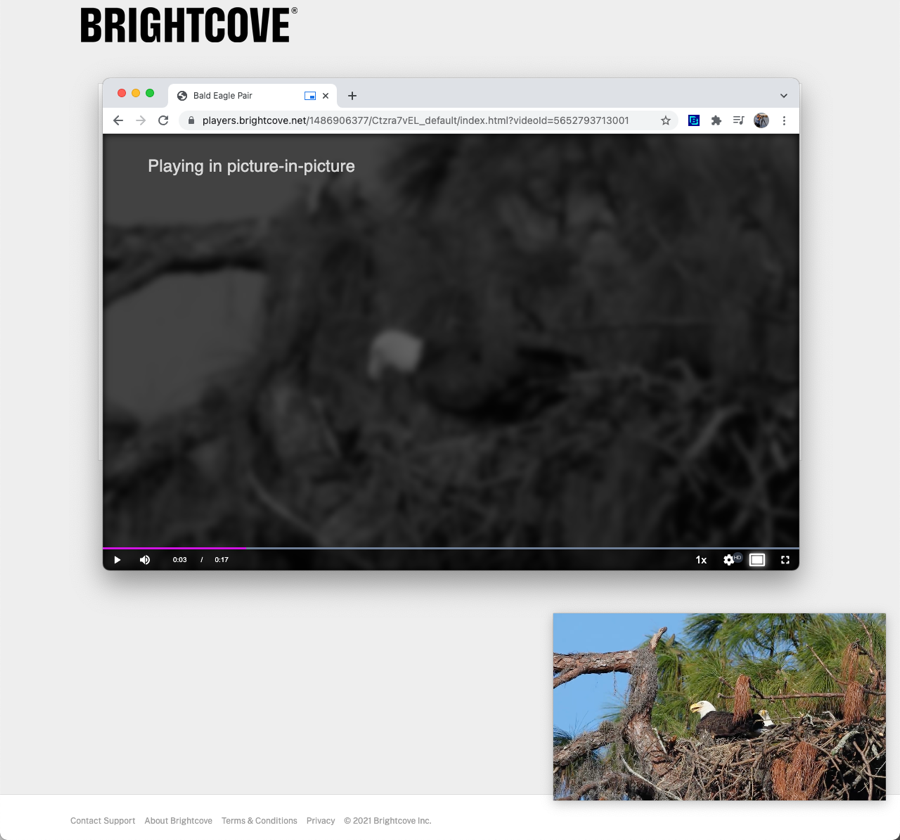
Diese Funktion ist standardmäßig aktiviert. Nicht alle Browser unterstützen diese Bild-in-Bild-Funktion. In der folgenden Tabelle ist die aktuelle Unterstützung aufgeführt.
| Browser | Unterstützung |
|---|---|
| Chrom | Unterstützt in Version 78+ |
| Safari | Unterstützt in Version 13.1+ |
| Firefox | Unterstützt in Version 13.1+ |
| Kante | Unterstützt in Version 78+ |
Sie können diese Funktion in Studio mit der Option JSON-Editor des Players-Moduls deaktivieren. Fügen Sie dazu die Konfigurationsoption hinzu "picture_in_picture_control": false, wie hier gezeigt: